Lightroom vs ON1: Skal du skifte?
Jeg har for nylig kigget på alternativer til Adobe Lightroom for fotografer, der overvejer at skifte, og et navn, der bliver ved med at dukke op, er ON1 Photo RAW. Ligesom Lightroom er ON1 både en fotoorganisator og en fotoredigering, selv om det også adskiller sig fra sin Adobe-kusine på nogle vigtige punkter. Er ON1 et levedygtigt efterbehandlingsprogram? Hvis ja, hvem kan finde det nyttigt til deres fotografering? Sammenligningen nedenfor indeholder alt det, du bør vide, hvis du overvejer at skifte.
Artiklen nedenfor sammenligner specifikt ON1 Photo RAW 2019 med Lightroom CC Classic, selv om de fleste af nedenstående udsagn også gælder for Lightroom CC (se forskellene mellem Lightroom-versionerne her). ON1 koster 100 USD for en evig standalone softwarelicens, mens Lightroom i øjeblikket koster 10 USD/måned (inklusive Photoshop) som en del af et Adobe-abonnement.
Bemærk, at vi allerede har undersøgt, hvordan Alien Skin Exposure og Capture One kan sammenlignes med Lightroom her på Photography Life. I de næste par uger planlægger jeg at se på andre lignende efterbehandlingsmuligheder for at skabe en bredere sammenligning af Lightroom-alternativer.
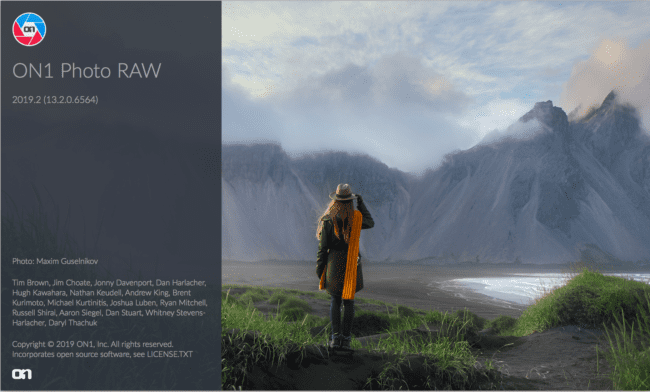
Indholdsfortegnelse
En hurtig oversigt
Hvor vi begynder, er der her en oversigt over de vigtigste forskelle mellem ON1 og Lightroom:
- Lightroom bruger kataloger, mens ON1 bruger en database. Kataloger kan sikkerhedskopieres eller oprettes som et “øjebliksbillede” af alle dine redigeringer på en given dato, mens ON1’s database er mindre alsidig (mere om det nedenfor). Med hensyn til sikkerhedskopiering og generel fleksibilitet vinder Lightroom her.
- Du behøver ikke at importere fotos for at redigere dem i ON1. I modsætning til i Lightroom er alle dine fotos der fra dag ét.
- ON1 har lag, mens Lightroom ikke har det. Lagene efterligner Photoshop’s meget nøje, herunder masker og blandingstilstande.
- Begge programmer kan oprette panoramaer og HDR’er. Med ON1 kan du dog også oprette fokusstakke.
- ON1 mangler et historikpanel. Det er dog under udvikling til senere i 2019.
- De fleste andre redigeringsmuligheder er ens i de to programmer.
- Organiseringen er også ens. Du kan organisere fotos efter deres filstruktur eller ved at samle separate grupper af fotos efter behov (kaldet samlinger i Lightroom og albummer i ON1).
- Lightroom har nogle mere avancerede sorteringsværktøjer, f.eks. ansigtsgenkendelse og søgeord med kunstig intelligens i Lightroom CC.
- ON1 mangler nogle avancerede funktioner som f.eks. farveprofiler og understøttelse af to skærme.
- Lightroom har flere tredjepartsværktøjer og forudindstillingspakker, selv om ON1 indeholder nogle imponerende indbyggede forudindstillinger.
- Lightroom er generelt hurtigere end ON1 til de fleste opgaver.
- Der er ingen måde at organisere og redigere offline-billeder på i ON1, mens Lightroom gør dette ret nemt.
Det dækker alle højdepunkterne, men der er mere at vide end blot dette resumé. Nedenfor vil jeg gå ind på hvert af disse punkter med en dybere forklaring.
Database vs. katalog
Den mest åbenlyse forskel mellem Lightroom og ON1 Photo RAW er, hvordan de gemmer redigeringer af et foto. Mens Lightroom er kendt for sin katalogopsætning, bruger ON1 en “database”-fil til det samme formål. Her er en sammenligning af de to:
- Lightroom-katalog: En enkelt fil, der indeholder alle redigeringer for hvert foto, gemt på den valgte placering på harddisken. Kan sikkerhedskopieres, kopieres eller snapshottes på forskellige datoer. Du skal importere fotos til kataloget for at redigere dem i Lightroom.
- ON1-database: Kræver ikke import af fotos for at kunne redigere dem; alle fotos på dine harddiske er allerede synlige, når ON1 åbnes første gang. Databasen er dog ikke gemt i en enkelt fil som i Lightroom. I stedet er det en samling af billedredigeringer, præferencer og forudindstillinger fordelt på flere filer i den skjulte mappe ON1 AppData (Windows) eller ON1 Application Support (Mac). Databasen kan ikke sikkerhedskopieres i selve ON1 og kan heller ikke åbnes af andre ON1-brugere.
Mellem de to er Lightroom-kataloger sværere at forstå i starten. ON1 fungerer efter behov uden nogen indgriben; første gang du åbner programmet, vises alle dine fotos allerede, og du kan redigere dem ikke-destruktivt fra starten. Lightroom kræver, at du importerer fotos enkeltvis til et katalog (herunder dem, der allerede findes på din harddisk), for at du kan begynde at redigere dem. Derefter skal du bruge tid på at sikkerhedskopiere din katalogfil og organisere din harddisk omhyggeligt, hvis du arbejder med flere kataloger.
Men Lightroom-kataloger er også mere alsidige og mere sikre på mange måder. Der er f.eks. ingen indbygget måde at sikkerhedskopiere din ON1-database på. Selv hvis du blot vil se dine ON1-databasefiler, skal du låse op for mappen AppData (Windows) eller mappen Library > Application Support (Mac), som er skjult som standard. Hvis din ON1-database bliver beskadiget, og du ikke har sikkerhedskopier af sidevognen (mere om det om lidt), kan alle dine fotoredigeringer blive ødelagt.
Hvert fald, hvis du planlægger at bruge ON1 til vigtige fotosessioner, skal du tænke ekstra meget over dit sikkerhedskopisystem. Sørg for, at der ikke er nogen mulighed for, at du kan miste vigtige data. Selv ON1 siger, at Photo RAW’s database “ikke er designet til at blive sikkerhedskopieret eller flyttet mellem installationer” (kilde). ON1 har for alvor brug for en måde at sikkerhedskopiere databasen på et givet tidspunkt, som andre kataloglignende programmer som Lightroom og Capture One allerede tillader.
ON1 Sidecar Files
Den gode nyhed er, at ON1 lader dig bruge sidecar-filer til at gemme dine redigeringer, så du ikke behøver at stole helt på databasen. Disse filer gemmes ved siden af hvert enkelt foto, du redigerer, på din harddisk. Hver enkelt fylder samlet set meget lidt.
Og selv om nogle brugere har nævnt, at sidecar-filer er deaktiveret som standard, var de allerede aktiveret i mit eksemplar af ON1 Photo RAW 2019. Uanset hvad kan (og bør) du aktivere dem via topmenuen, hvis du ikke har gjort det endnu: ON1 Photo RAW > Præferencer > Filer > Sidecar Options.
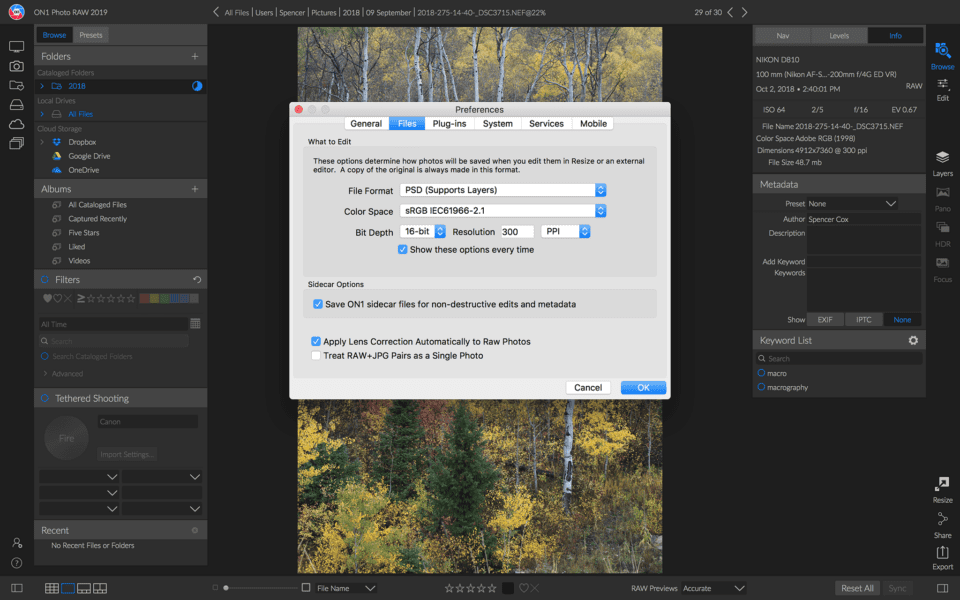
Bemærk, at disse sidecar-filer gemmes som .on1-filer. ON1 gemmer også .xmp-filer for hvert billede, men disse indeholder kun metadataoplysninger som f.eks. stjernevurderinger og nøgleord, ikke detaljerede redigeringer. Disse .on1- og .xmp-filer fungerer som vigtige sikkerhedskopier af dine billeddata og redigeringer, hvis din database svigter.
Husk dog, at .on1-sidecar-filer kun gemmer efterbehandlingsdata – ikke alle aspekter af din ON1-database (f.eks. dine præferencer og forudindstillinger). Det betyder, at de ikke er en fuldstændig erstatning for den mangelfulde databaseimplementering. Selv med en perfekt sidecar-backup aktiveret kan du stadig miste timevis af organisationsarbejde og forudindstillinger, hvis din databasefil bliver ødelagt.
En sidste bekymrende bemærkning: Når du aktiverer sidecar-filer, opretter ON1 dem ikke for tidligere redigerede billeder. Du skal gå ind og ud af afsnittet “rediger billede” for hvert enkelt ældre billede for at generere .on1-sidecar-filer. Det betyder, at et nedbrud kan fjerne nogle af dine tidligere redigeringer, selv om du har sikkerhedskopier af sidecar-filer. Så du bør helt sikkert aktivere sidecar-filer så tidligt som muligt, hvis du ikke allerede har gjort det.
Lag
Den anden topforskel mellem Lightroom og ON1 er, at ON1 giver dig mulighed for at redigere fotos med lag. Den funktion er ikke helt unik blandt software til denne pris – fotoredigeringsprogrammer som Capture One og Alien Skin har samme mulighed – men det er noget værdifuldt, som ikke findes for Lightroom-brugere.
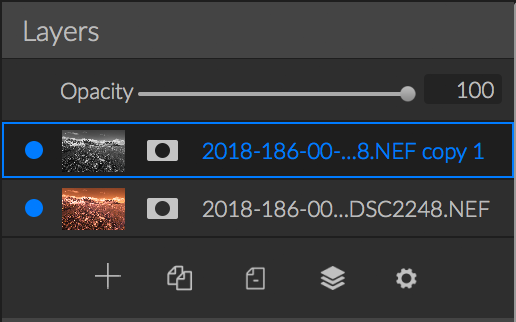
Det gør det nemmere at lave lokale justeringer, og det giver dig også mulighed for at blande elementer fra forskellige fotos, hvis det er nødvendigt. (I lighed med Photoshop kan du importere forskellige billeder til hvert lag.) ON1 har også en liste over blandingstilstande, der svarer til dem i Photoshop, så du kan bruge værktøjer som Overlay eller Multiply til at opnå specifikke effekter. Du kan endda oprette luminositetsmasker til at blande HDR’er manuelt, hvilket er en fast bestanddel for mange landskabsfotografer.
Historikpanel
For mig er en vigtig komponent i efterbehandlingssoftware på dette niveau et historikpanel. Det er en af mine største klager over Capture One, som jeg i øjeblikket bruger i stedet for Lightroom. Desværre har ON1 heller ikke et historikpanel i øjeblikket. Det er dog anført som “kommer senere i 2019” på den officielle ON1 Ideas Page.
Og selv om det ikke er tilgængeligt endnu, er jeg i det mindste opmuntret over at se, at ON1 planlægger at implementere denne funktion i den nærmeste fremtid. Til sammenligning ser software som Capture One Pro ud til at have sparket den spand langt hen ad vejen. Men for fotografer, der bruger softwaren i mellemtiden, er det stadig en bemærkelsesværdig udeladelse. (Du kan bruge ON1’s “varianter” som en løsning – med samme funktionalitet som Lightrooms virtuelle kopier – men det begrænser dig til manuelle snapshots i stedet for hele fotoets redigeringshistorik.)
Andre redigeringsforskelle
ON1 og Lightroom har mange ligheder i deres udvalg af efterbehandlingsjusteringer. De fleste af skyderne har nøjagtigt de samme navne, og mange af tastaturgenvejene er endda de samme. På mange måder ligner ON1’s editor et nyt design af Lightroom’s, indtil du begynder at arbejde med avancerede funktioner som lag.
Imponerende nok tillader ON1 endda HDR- og panorama-sammenlægninger (udsender .onphoto-filer i TIFF-størrelse). Lightroom gør det samme (med meget mindre .dng-filer), men det gør de fleste redigeringsprogrammer i denne kategori ikke. Oven i det tilføjer ON1 fokus stacking – som ikke findes i Lightroom – hvilket er meget imponerende at se.
Også til ON1’s ære tilføjer det også specifikke justeringer af ansigtsjusteringer (både automatisk og manuelt), som vil være nyttige for portrætfotografer, der i øjeblikket bruger Lightroom. Den har også en håndfuld interessante redigeringsmuligheder, som ikke findes i Lightroom, f.eks. en meget nyttig “midtones” skyder. Disse vil ikke være afgørende for de fleste fotos, men det er altid bedre at have flere muligheder for at finpudse et billede.
Med hensyn til effektivitet fandt jeg det en smule irriterende, at du ikke kan justere ON1’s skydere med rullehjulet på din mus eller touchpad. Det er en mindre klage over brugervenligheden, men det giver en hurtigere oplevelse i Lightrooms udviklingsmodul end i ON1’s editor.
Bortset fra det har de to programmer, som du kan se på skærmbillederne nedenfor, meget ens efterbehandlingsmuligheder og funktioner. Alle, der bruger det ene, vil finde det relativt nemt at gå over til det andet.
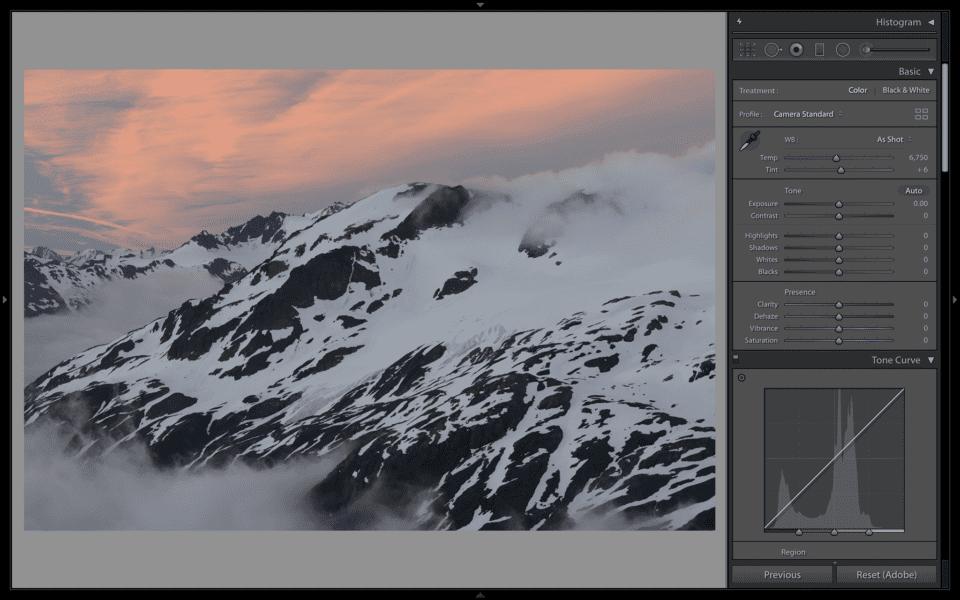
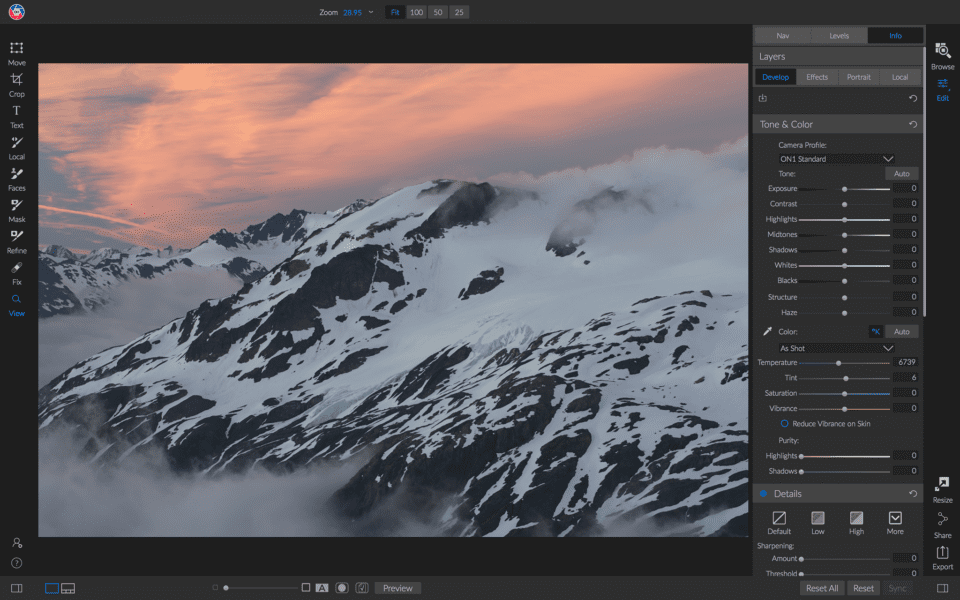
Organisatoriske forskelle
Bortset fra den største forskel, som jeg nævnte tidligere – at ON1 automatisk “importerer” alle fotos på dine harddiske – er de to programmer ret ens med hensyn til organisatoriske muligheder.
For eksempel, hvis du kan lide Lightrooms Collections, er du heldig. ON1’s Albums udfylder det samme formål (organisering af dine fotos adskilt fra din mappestruktur). Du kan også placere Albums inden for hinanden i ON1 på samme måde som Lightrooms Collection Sets.
Med hensyn til at søge efter fotos fra bunden er Lightrooms muligheder en smule bedre. Konkret kan du i Lightroom-filterlinjen vælge et interval af værdier (f.eks. f/2,8 til f/5,6) i en given kategori (blænde i dette tilfælde) – og den viser dig kun de tilgængelige muligheder. Hvis du er i en mappe uden billeder, der er taget ved f/8, vises f/8 ikke som en mulighed i filterlinjen.
ON1 bruger et “Filters”-værktøj til det samme formål. Du kan vælge kriterier som kamera, objektiv, lukkertid, ISO osv. i det foto, du søger efter. Men hvis du vil søge efter alle fotos, der er taget ved blændeåbninger fra f/2,8 til f/5,6, skal du oprette tre separate filtre – et for f/2,8, f/4 og f/5,6 hver. Derefter skal du ændre søgemuligheden til “match any criteria” (match alle kriterier) i stedet for “match all criteria” (match alle kriterier). (Og det forhindrer dig igen i at søge efter Nikon D810-optagelser ved f/2,8 til f/5,6). Kort sagt har det nogle væsentlige mangler.
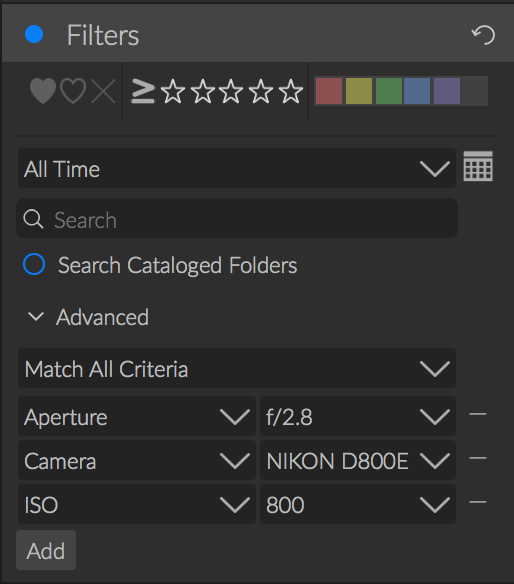
Der er andre forskelle i organisationen, som kan have betydning for visse fotografer. Lightroom kan f.eks. analysere dine fotos for ansigter og oprette grupper baseret på, hvem du har fotograferet. Lightroom CC (den mere mobilbaserede version) kan endda søge efter og organisere fotos efter indhold på grund af den kunstige intelligens Adobe Sensei. ON1 har ikke nogen af disse muligheder. Og i et mere simpelt eksempel lader ON1 dig af en eller anden grund ikke se dine billeder i fuld skærm (ingen distraktioner), mens Lightroom gør det nemt med blot tastaturgenvejen “F”.
Afhængigt af dette deler disse produkter de fleste af deres standardfunktioner til organisering og visning. Hvis du skal sortere i store mængder af relativt uorganiserede fotos, er Lightroom det bedre valg. Men de fleste fotografer vil finde, at begge programmer fungerer lige godt til deres daglige arbejde.
Offline Workflow
Lightroom giver dig mulighed for at organisere fotos, der er offline (f.eks. på et eksternt drev uden stik) – intet problem. Du kan tilføje offline-fotos til samlinger, sortere dem i filterlinjen, bedømme dem, farvemærke dem osv. Hvis du gemmer et Smart Preview af et billede, kan du også redigere det offline, med en straf på ca. 3-4 % af filstørrelsen i forhold til originalen.
ON1 tillader intet af dette. Hvis en fil er offline, kan du ikke engang se dens miniaturebillede i softwaren, og slet ikke organisere og redigere den. Det er ikke alle fotografer, der bekymrer sig om at arbejde med offline-billeder, men mange gør det. Hvis du er i den lejr, skal du huske på, at ON1’s database blot afspejler din harddisks mappestruktur. Hvis du sletter et foto uden for ON1, vises det ikke som “manglende” som i Lightroom – det bliver simpelthen slettet.
Advancerede funktioner
Lightroom har nogle avancerede funktioner, som endnu ikke har fundet vej til ON1, selv om nogle er planlagt til senere i 2019. Det vigtigste er, at ON1 i øjeblikket ikke har understøttelse af dobbeltskærme, hvilket er en vigtig del af mange fotografers redigeringsopsætninger. (ON1 har sagt, at dette vil blive frigivet i år.)
Som man kunne forvente, har Lightroom et langt større bibliotek af tredjepartsprodukter, lige fra forudindstillinger til plugins og endda tutorials. ON1 har faktisk et imponerende sæt indbyggede fotobestemmelser, som er langt bedre end Lightrooms til sammenligning, men dets tredjepartsunivers er meget mindre. Dette er ikke ON1’s skyld, men det er noget, som visse brugere skal overveje.
En anden avanceret funktion, som ON1 endnu ikke har, er understøttelse af brugerdefinerede farveprofiler, som f.eks. dem, der er oprettet af ColorChecker eller et lignende produkt. Dette er et vigtigt skridt for fotografer, der ønsker en fuldstændig farvestyret arbejdsgang, især for dem, der arbejder inden for et område som f.eks. reklame. Det er en af grundene til, at sådanne fotografer historisk set har valgt software som Lightroom og Capture One.
Sidst har Lightroom dog et par ekstra specialfunktioner, som ON1 ikke har. På tidspunktet for offentliggørelsen af denne sammenligning har ON1 f.eks. ikke geotagging, diasshows eller kompatibilitet med onlinealbum (SmugMug, Flickr, Facebook osv.), mens Lightroom har det. Det er ikke funktioner, som de fleste fotografer vil bruge, men hver enkelt betyder, at Lightrooms samlede funktionssæt med større sandsynlighed passer til de specifikke krav, du har.
Eksportmuligheder
Med hensyn til eksport af fotos har Lightroom samlet set nogle få flere muligheder, men de fleste fotografer vil ikke have problemer med at eksportere deres fotos i nogen af dem.
En forskel er i navngivningen af dit eksporterede foto. ON1 giver mulighed for navngivning efter dato, kameraets serienummer, det oprindelige filnavn og brugerdefineret tekst. Lightroom giver dig langt flere muligheder – alt fra meget specifikke metadata til dit fotos ISO-nummer, mappenavn, dimensioner og utallige andre muligheder. Det er nok overkill, men ON1’s muligheder er ret tynde i sammenligning.
Lightroom giver dig også mulighed for at fjerne fotoets metadata eller kun beholde oplysninger om ophavsret, mens ON1 eksporterer dine billeder med alle deres oplysninger. Det er ikke et problem for de fleste fotografer, men det er stadig en privatlivsrelateret funktion, som nogle vil sætte pris på.
Andre mindre eksportforskelle: Lightroom har en “spring over”-indstilling, hvis du ikke ønsker at eksportere billeder, du allerede har eksporteret. Og ON1 har en interessant “gallery wrap”-indstilling til eksport til lærred med et spejlet overlay langs hver kant af billedet.
Ingen af disse ting er efter min mening særlig vigtige, men måske har det betydning for det arbejde, du udfører.
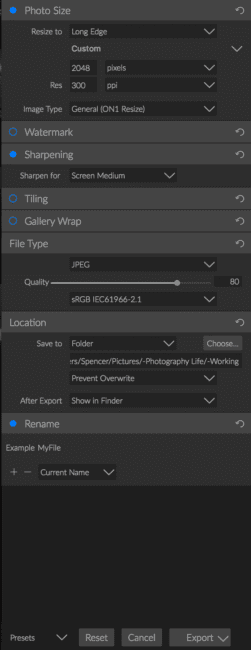
Hastighed og ydeevne
Lightroom har aldrig været kendt for at være en hastighedsdæmon. ON1 føles dog som det langsommere program at bruge generelt, hovedsagelig fordi det har flere indlæsnings-popups i løbet af redigeringsprocessen end Lightroom. Teknisk set måler jeg hurtigere 1:1 preview-rendering i ON1 end i Lightroom (4,7 vs. 8,5 sekunder for et enkelt billede), men det datapunkt opvejer ikke ON1’s generelt langsommere ydeevne. For eksempel tog det 32 sekunder at eksportere bare ti billeder fra Lightroom, mens de samme ti billeder tog ekstremt mange 164 sekunder fra ON1, altså mere end fem gange så lang tid.
Jeg vil ikke sige, at ON1 er for langsom til at være brugbar. Med billeder i lavere opløsning end mine (36 megapixel i dette tilfælde) eller en hurtigere computer (2013 MacBook Pro) bliver det også et mindre problem. Men der er ingen tvivl om, at ON1 har nogle hastighedsproblemer – selv sammenlignet med Lightroom, som har sine egne hastighedsproblemer.
Med hensyn til stabilitet gik ON1 ned et par gange, mens jeg testede det – ikke mere end Lightroom gør, men stadig ikke ideelt. I nogle tilfælde blev de seneste redigeringer, jeg havde foretaget (de seneste 5-10 minutter), ikke anvendt. Det er også lejlighedsvis tilfældet i Lightroom.
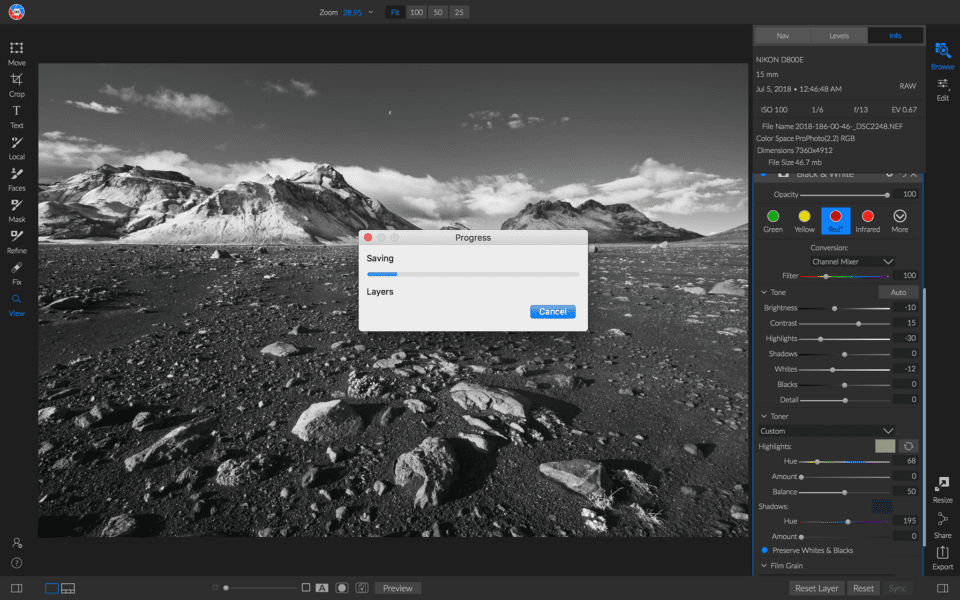
Katalogmigreringsværktøj
ON1 har et migreringsværktøj til brugere, der flytter fra Lightroom, og det er et af de få på markedet, der hævder at overføre billedredigeringer med lethed. Det kræver en vis indsats at forberede dit Lightroom-katalog – du skal f.eks. finde eller fjerne alle manglende billeder – men det sparer dig meget mere tid, end det koster.
Hvor vellykket er det? Jeg har ikke overført hele mit Lightroom-katalog, da det indeholder over 40.000 fotos. Men jeg oprettede et lille katalog med nogle redigerede billeder for at se, hvor godt deres redigeringer overføres. Her er et af de bedre eksempler på et ret kraftigt redigeret billede (originalen til venstre; ON1-genoprettelse til højre):


Det er langt fra perfekt. ON1-versionen har mindre mætning, og den er klart mere violet i farven. Alligevel er den ikke dårlig – et klart skridt opad i forhold til den uredigerede RAW-fil. Jeg kan ret nemt redigere ON1-fotoet herfra, så det ligner min oprindelige idé.
Midlertid får migreringsværktøjet ikke rigtig lokale redigeringer rigtigt, i hvert fald ikke de tunge. (Det ville jeg heller ikke forvente, at det ville gøre; ON1 forsøger på mange måder at gøre det umulige.) Her er et eksempel, hvor det overordnede foto blev okay, om end lidt for mørkt – men nogle lokale redigeringer ser virkelig mærkelige ud:

Og i andre tilfælde går konverteringen alvorligt galt:
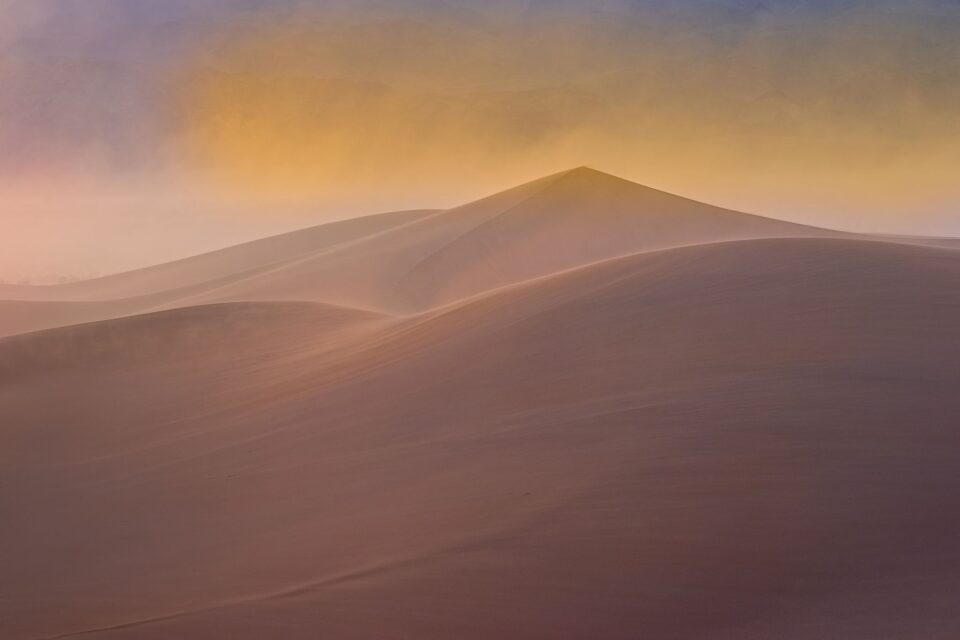
Selv om resultaterne ikke er gode, når man anvender lokale redigeringer, roser jeg ON1 for at have begivet sig ud på denne vej i første omgang. På trods af fejlene er dette det første skridt i en lang proces til at løse et vigtigt problem. Jeg er bestemt spændt på at se, hvor denne funktion går hen i fremtiden.
Sammenfatning af sammenligning
Som du kan se, har ON1 nogle imponerende funktioner, der gør det til en seriøs Lightroom-konkurrent – men det hele er ikke perfekt. Det bringer os til det kritiske spørgsmål: Kan ON1 Photo RAW erstatte Adobe Lightroom? (Eller, for den sjældne bruger, der ser den anden vej, er Lightroom værd at købe, hvis du i øjeblikket ejer ON1?)
Jeg prøver ikke at besvare spørgsmål som dette ved at sige “det kommer an på”. Selvfølgelig er det sandt – men efter min mening er svaret i øjeblikket mere enkelt end det. ON1 matcher 95% af Lightrooms funktioner, og det er svært at sige hvilket program der giver bedre generelle redigeringsmuligheder. Jeg hælder til at sige ON1. I den henseende har jeg ingen problemer med at anbefale ON1 helhjertet.
Derimod har ON1 nogle væsentlige mangler, som du skal være opmærksom på, før du skifter. Det mest grelle er, at manglen på en indbygget måde at sikkerhedskopiere eller snapshot af ON1’s databasefiler sætter softwaren i en stor ulempe. Derudover mangler ON1 nogle nyttige funktioner som f.eks. et historikpanel, understøttelse af to skærme og brugerdefinerede farveprofiler – alt sammen ting, som avancerede brugere kan finde afgørende for deres arbejde. Det er også langsommere end Lightroom generelt.
På den lyse side har ON1 gjort et prisværdigt stykke arbejde med at frigive større funktionsopdateringer til Photo RAW. Nogle af de problemer, der er nævnt ovenfor, er specifikt planlagt til en rettelse senere i 2019. Andre (f.eks. programmets hastighed) kan dog tage længere tid at løse.
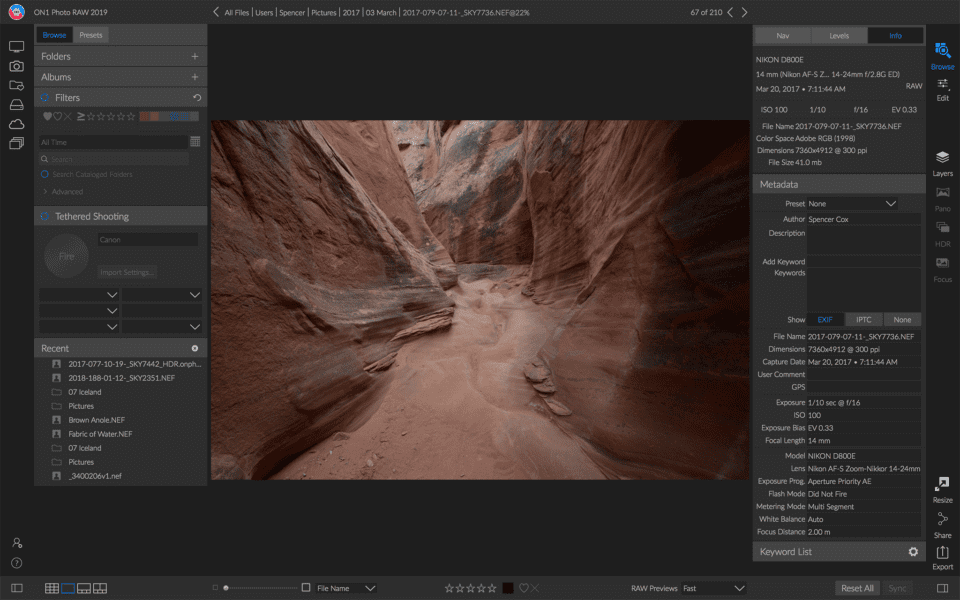
Så på nuværende tidspunkt kan jeg anbefale Lightroom-brugere at skifte til ON1 – men kun hvis du er opmærksom på disse problemer og ved, hvordan du skal håndtere dem, især ved at sikkerhedskopiere din database. Jeg vil ikke sige, at ON1 er bedre end Lightroom, men det er bestemt en kompetent erstatning. For ikke at nævne, at det er standalone software i stedet for en abonnementsmodel. Hvis det er derfor du overvejer ON1, så er Lightroom måske slet ikke længere på din radar.